İlan
İPhone ve iPad'deki yerleşik Notes uygulaması, organizasyon için güçlü bir araç haline geldi. İOS 11'de Apple, aşağıdakiler gibi daha popüler not alma uygulamalarıyla rekabet etmesine yardımcı olabilecek özellikler ekliyor Bir not İhtiyacınız Olan Tek OneNote KılavuzuOneNote güçlü bir not alma uygulamasıdır. Platformlar arası ve Microsoft Office'e iyi entegre edilmiştir. OneNote uzmanı olmak için bu kılavuzu okuyun! Daha fazla oku ve Evernote Evernote Nasıl Kullanılır: Resmi Olmayan KılavuzEvernote'u kendi başınıza nasıl kullanacağınızı öğrenmek uzun zaman alıyor. Bu nedenle, size en önemli Evernote özelliklerinden nasıl tam olarak yararlanabileceğinizi göstermek için bu kılavuzu bir araya getirdik. Daha fazla oku .
Notlar henüz Kontrol Merkezi gibi yeniden tasarlandı İOS 11'deki Yenilikler Neler? İPhone'unuza Gelen Yeni Özelliklerİşte iPhone ve iPad'inize iOS 11'in 2017'de gelmesiyle birlikte gelen her şey. Daha fazla oku ancak yeni, kullanışlı özelliklerden adil bir şekilde pay alıyor. Geçmişte Notes'u çok kullanmadıysanız,
şimdi başlamak isteyebilir İOS ve OS X için Apple'ın Notlarını Kullanmalı mısınız?Piyasaya sürülmesinden bu yana ilk kez, hem OS X hem de iOS için Apple Notes dikkate değer olabilir. Daha fazla oku .Bugün iOS 11'deki bazı özelliklere ve bunların nasıl kullanılacağına bakacağız.
Notlarda Geliştirilmiş Biçimlendirme
Notes'un önceki sürümlerindeki metni biçimlendirme oldukça sınırlıydı. Başvurabilirsin Başlık, Başlık veya Vücut kullanarak stilleri Biçimlendirme buton. cesur, italik yazı, ve Altını çizmek açılır menüye erişmek için seçili metne dokunup basılı tutarsanız uygulanabilir.
İOS 11'deki notlar, Üstü çizili ve Eşit aralıklı. Kesikli, madde işaretli ve numaralı listeler hala kullanılabilir. Ancak, artık metin girintisini artırabilir veya azaltabilirsiniz. Bir listenin içine girintileme, liste öğesi işaretlerini ayarlayarak Notes'ta temel bir özetleme özelliği sağlar.
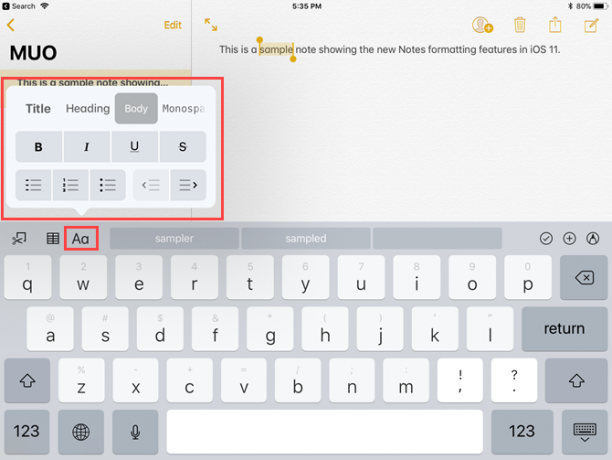
Notlardaki Tablolar
Sonunda iOS 11'deki Notes'a tablo desteği eklendi ve notlarınızdaki bilgileri daha iyi organize etmenizi sağlar. Bunları oluşturabilir, düzenleyebilir, satır ve sütun ekleyip silebilirsiniz.
Gelen tablolar https://t.co/kMi3UK5a68 iOS 11'de. Notlarınızı ne kadar ciddi istediğinizden emin değilim ama notlar uygulaması ihtiyaçlarımı karşıladı.
- Hjalti Jakobsson (@hjaltij) Instagram Profilini Görüntüle 18 Temmuz 2017
İmlece ikiye iki tablo eklemek için tablo düğmesine dokunun. Bir hücreye dokunduğunuzda, satırın yanında ve imlecin bulunduğu sütunun üzerinde üç noktalı menü düğmeleri görünür. Satır ve sütun eklemek ve silmek için bu menü düğmelerini kullanın.
Tüm bir tabloyu kopyalayabilir veya silebilir, tabloyu metne dönüştürebilir ve hatta tablonuzu Mail, Message, Facebook ve Twitter gibi diğer uygulamalarla paylaşabilirsiniz.
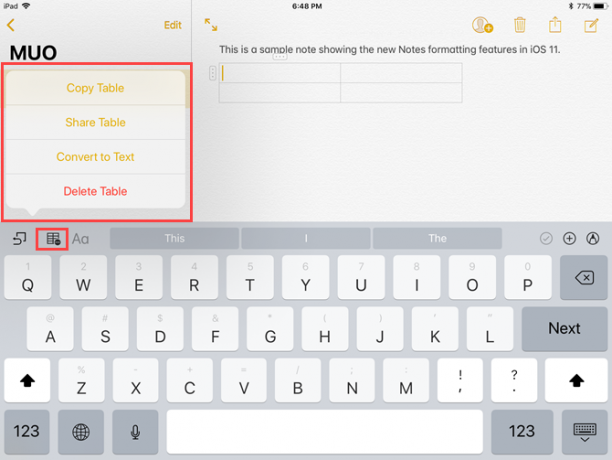
Satır İçi Çizimler
Bazen bir şeyi yazmak yerine yazmak daha kolaydır. Notes'un önceki sürümlerinde, bir not yazabilir veya çizebilirsiniz, ancak her ikisini birden yapamazsınız - böylece bir şeyler çizmek için yeni bir not oluşturmanız gerekir.
Notlar uygulamasında bugün Apple Pencil ile iPad Pro'da çizim yapmayı denedim. Güzel! pic.twitter.com/5jHA51k4rj
- Sebastian (@sebastianmetel) Instagram fotoğrafları ve videoları 20 Temmuz 2017
İOS 11'de bir not yazabilir, aynı notta bir şeyler çizebilir ve isterseniz yazmaya devam edebilirsiniz. Sağ alt köşedeki kalem simgesine dokunup çizmeye başlayın. Öğesine dokunun. X simgesine aynı yere yazın.
Daha önce Notes'ta çizim yapmak istiyorsanız, yeni bir not oluşturmanız gerekiyordu. İOS 11'de, bir metin yazıp aynı nota bir şeyler çizebilirsiniz. Bir iPad Pro'nuz varsa, bu daha da iyi olur Apple Pencil Apple Pencil vs. Yüzey Kalemi: Stylus Aşırı Madde?Düşük prob ucu büyüdü, ancak Apple veya Microsoft'u seçmeli misiniz? Daha fazla oku .
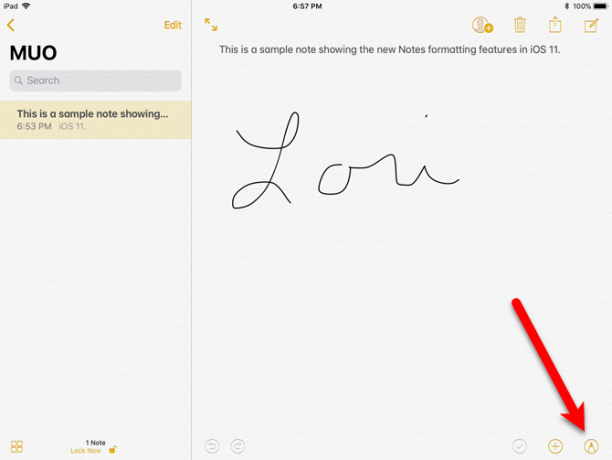
Notları Listenin En Üstüne Sabitle
Not defterlerinize yeni notlar ekledikçe veya Notlar'daki mevcut notları değiştirdikçe, bunlar listeye eklenir veya listenin başına taşınır. Bu nedenle, bahsettiğiniz önemli notlar, siz değiştirmedikçe listeyi aşağı itmeye devam eder.
Huh. TIL, Notes içindeki notları klasörlerinin üst kısmına sabitleyebilirsiniz. Bu bir iOS 11 olayı mı yoksa sonsuza dek orada mı?
- Steve T-S (@stroughtonsmith) Instagram Profilini Görüntüle 11 Temmuz 2017
İOS 11'deki notlar artık notları listenin en üstüne sabitleme olanağı sunuyor. Bir notu sağa kaydırın ve raptiye simgesine dokunun. pinned başlığı görünür ve yeni notlar ekleseniz veya mevcut notları değiştirseniz bile sabitlenmiş tüm notlarınız listenin en üstünde kalır.
Birden fazla not sabitleyebilirsiniz. Yine de dikkatli olun. Çok fazla sabitlerseniz, sabitlenmiş listenizdeki notları bulmak zorlaşmaya başlayacaktır.
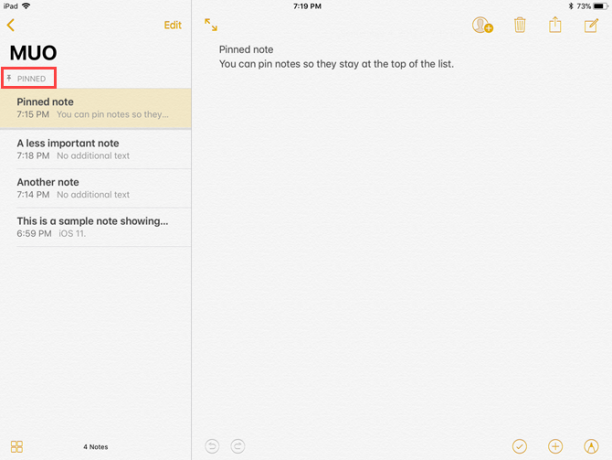
Notu Kilitlemek için Hızlıca Kaydırın
Notlarınızdaki bilgileri koruma konusunda endişeleriniz varsa Notes, notlarını şifrele Notlarınızı Gizli Tutun: Evernote'a 5 Şifreli AlternatifEvernote, notlarınızı varsayılan olarak şifrelemez ve güvenli hale getirmez. Şifreli bir not uygulaması arıyorsanız, bu alternatifleri deneyin. Daha fazla oku ayrı ayrı kilitleyerek.
Notlar uygulamasındaki notları kilitleme, not açıkken paylaşım sayfasının kullanılmasını gerektiriyordu. Artık notları kilitlemek artık daha kolay. Bir notu kilitlemek için açmanız gerekmez, notu listede sola kaydırın ve ardından Kilit simgesi.
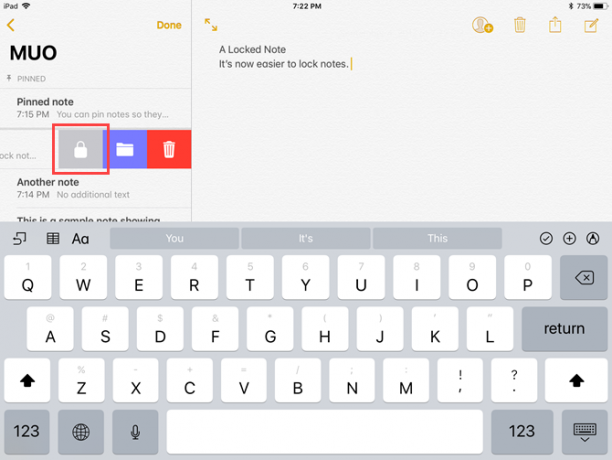
Notlar için Çizgiler ve Izgaralar
El yazısı notlar almayı seviyorsanız, yeni Çizgiler ve Izgaralar özelliği çok faydalı olacaktır. Notun arka planına, çizgili bir not defterine yazmak gibi çeşitli çizgili veya ızgara desenleri uygulayabilirsiniz.
Bu özellik özellikle iPad Pro kullanıcıları için yararlı iPad Pro 10.5 İnceleme: En İyi iPad Yeterince İyi mi?9.7 inç iPad Pro, Apple tarihinin en kısa ömürlü tabletiydi ve yeni 10.5 inç modelinden sonra sadece 15 ay hayatta kaldı. Yani 0.8 inç kapatmak için yeterli ... Daha fazla oku Apple Pencil'ı kullanan İPad Pro'nuzu tam boyutlu, çizgili bir dizüstü bilgisayara dönüştürebilirsiniz. Kurşun Kaleminiz yoksa, çizgilere veya ızgaraya yazmak için hemen hemen tüm diğer kalemleri kullanabilirsiniz. Test etmek için güçsüz, Bluetooth olmayan Adonit Jot Pro kalemini kullandım.
Yeni veya mevcut bir not açın ve ekranın üst kısmındaki Paylaş simgesine dokunun. Ardından, Çizgiler ve Izgara simgesine dokunun. Farklı boyutlardaki çizgiler ve ızgaralar arasından seçim yapın Çizgiler ve Izgaralar iletişim kutusu. Çizgileri veya ızgarayı kaldırmak için boş sayfaya dokunun. Bir nottaki çizgileri veya ızgarayı kaldırmak notun içeriğini silmez.
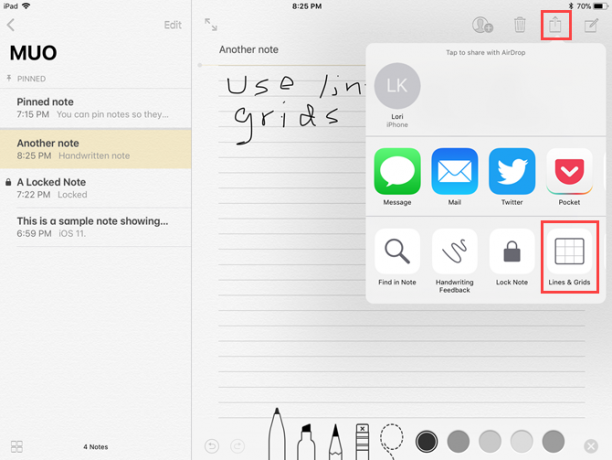
El Yazısı Notlarında Ara
Bir el yazısı notları alıp alamayacağınız Apple Pencil'ı kullanarak iPad Pro Apple Pencil ve iPad Pro ile Not Alma Sürecinizi GeliştirinBu ipuçları ve püf noktaları ile Apple Pencil ve iPad Pro'nuzdan en iyi şekilde yararlanabilirsiniz. Daha fazla oku veya normal bir prob ucuna sahip bir iPad Air veya Mini'de, el yazısı notlarınızda arama yapabilmek çok yararlıdır. İOS 11'deki notlar tam da bunu yapmanızı sağlar.
Notes'ta optik karakter tanıma (OCR) özelliği yoktur ve el yazısını metne dönüştüremezsiniz, ancak el yazısı notlarınızda arama yapabilirsiniz.
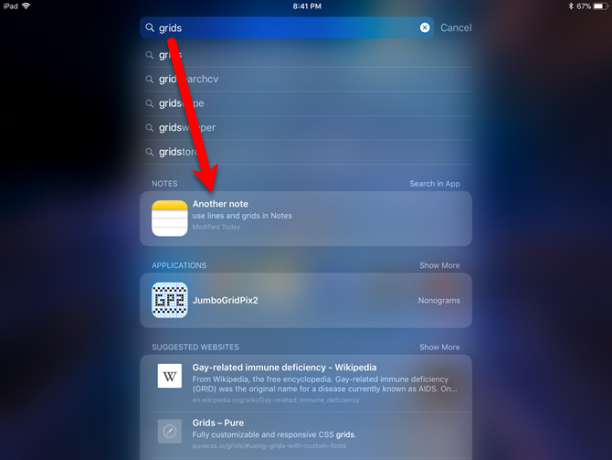
El yazısıyla yazılan tüm notlar Spotlight ile dizine eklenir. İPhone veya iPad'inizdeki Spotlight kutusuna bir kelime veya kelime öbeği yazdığınızda, Spotlight'ta yazdıklarınızın el yazısı sürümünü içeren notları görürsünüz.
El yazısı notlar da iCloud ile senkronize edilir, bu nedenle iPad'inize el yazdığınız notlar iPhone'unuzda aranabilir ve bunun tersi de geçerlidir.
Cihazınızın Kamerasını Kullanarak Belgeleri Notlara Tarama
Eğer istersen makbuzlar gibi belgeleri iPhone'unuza tarayın Faturaları Tarama, İzleme ve Yönetme için En İyi Makbuz UygulamalarıBu makbuz tarayıcı uygulamaları, kişisel veya iş gereksinimleriniz için her bir faturayı taramanıza, kaydetmenize ve düzenlemenize yardımcı olacaktır. Daha fazla oku kullanışlı ve düzenli tutmak için bu faturayı dolduran birkaç uygulama var. İOS 11 ile Apple’ın Notes uygulaması artık bu mürettebata katılıyor.
Yeni bir not oluşturun veya mevcut bir notu açın, ardından artı simgesine ve ardından Belgeleri Tara. Notlar kameranıza erişmenizi ister. Belgenin fotoğrafını çekin ve görüntünün üzerinde görüntülenen çerçeveyi görüntünün istediğiniz kısmını içerecek şekilde ayarlayın. Dokunmak Taramaya Devam Et ve sonra Kayıt etmek.
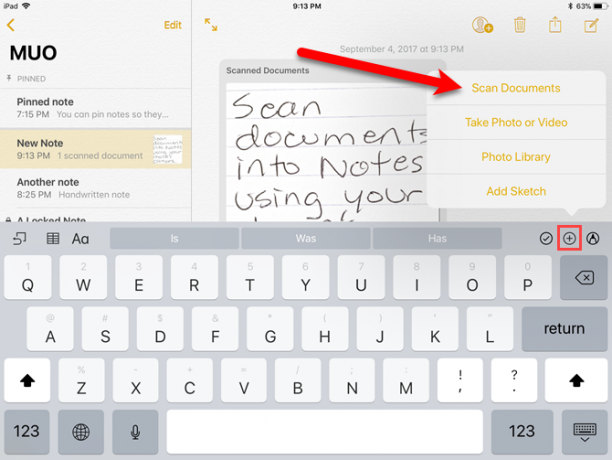
Taranan belge nota eklenir ve şu şekilde etiketlenir: Taranmış döküman.
Belgeleri PDF Olarak İşaretleyin
İOS 11'deki Notes uygulaması artık yukarıda belirttiğimiz gibi bir belgeyi taramanıza ve ardından bir PDF dosyası olarak işaretlemenize olanak tanır. Bu özellik aşağıdakiler için kullanışlıdır PDF belgelerini imzalama, açıklama ekleme ve düzenleme İPad'lerde PDF İmzalamak, Açıklama Eklemek ve Düzenlemek için En İyi UygulamalarKendinizi çok sayıda PDF dosyasıyla uğraşırsanız, çok geçmeden Apple'ın temel iBooks'undan başka bir şey isteyeceksiniz. İşte iPad'iniz için favori PDF araçlarımız. Daha fazla oku .
Bir dokümanı bir nota taradıktan sonra, bir PDF dosyası olarak işaretleyebilirsiniz. Taranan belgeye sahip notun açık olduğundan emin olun. Öğesine dokunun. Paylaş simgesine dokunun ve ardından PDF oluştur simgesi.
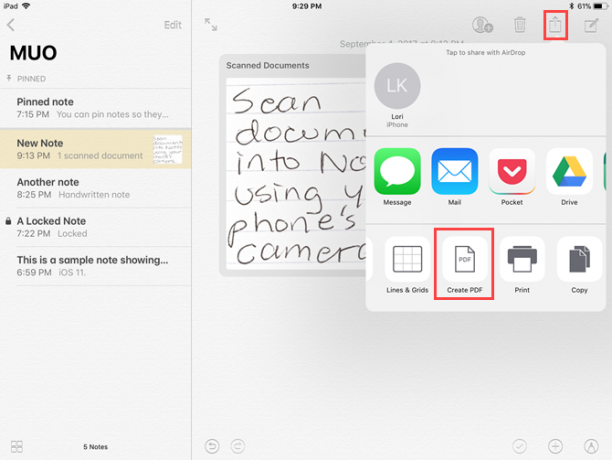
PDF dosyası açılır. PDF belgesini işaretlemek için, çizim araçlarına erişmek üzere ekranın sağ üst köşesindeki kalem simgesine dokunun. Dokunmak Bitti taranan belgeyi işaretlemeyi bitirdiğinizde, dosyayı nereye kaydetmek istediğinizi seçin.
Taranan, işaretlenen PDF belgesini içeren notu paylaşım sayfasını kullanarak da paylaşabilirsiniz.
Notlar Arasında Sürükle ve Bırak
Bir belgeyi taradığınızı veya yanlış nota metin yazdığınızı fark ettiyseniz, iOS 11'de Notes'a eklenen sürükle ve bırak özelliği size yardımcı olabilir. Metin, taranan belgeler, görüntüler ve daha fazlası gibi öğeleri bir nottan diğerine kolayca sürükleyebilirsiniz. Bu hem iPhone hem de iPad'de çalışır.
Basitçe, seçmek için bir öğeye uzun dokunun. Artık parmağınızın altında. Diğer öğeleri seçmek için diğer elinizi kullanabilirsiniz. Öğeyi taşımak istediğiniz not başka bir klasördeyse, o klasöre gidin. Ardından parmağınızı bu notun üzerinde bırakın.
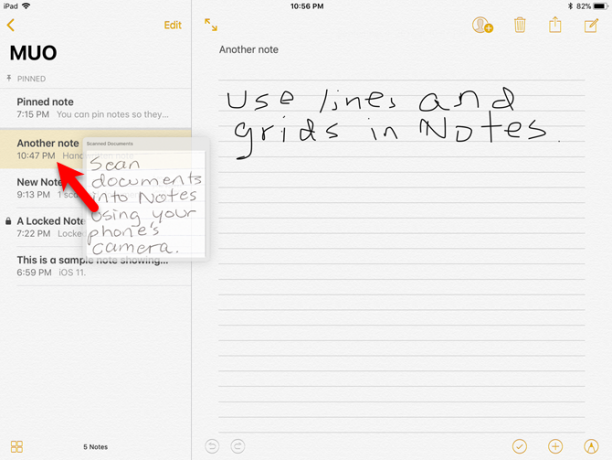
Uygulamalar Arasında Sürükle ve Bırak
İOS 11'deki sürükle ve bırak özelliği Notes uygulaması ile Safari gibi diğer uygulamalar arasında da çalışır. Örneğin, bir bağlantıyı Safari'den bir nota sürükleyebilirsiniz.
Bunu yapmanın birkaç yolu vardır. Kullanabilirsiniz Üzerinde Kaydır veya Bölünmüş Görünüm Sizi Daha Verimli Hale Getirecek 10 Gizli iPhone ÖzelliğiMuhtemelen Apple'ın en kullanışlı iOS özelliklerinden bazılarını kullanmıyorsunuzdur. Daha fazla oku öğeyi Safari'den Notes'a sürükleyin. Veya Safari'deki bir öğeye uzun süre basabilir, Notlar uygulamasını açmak için diğer elinizi kullanabilir ve ardından öğeyi bir nota bırakabilirsiniz.
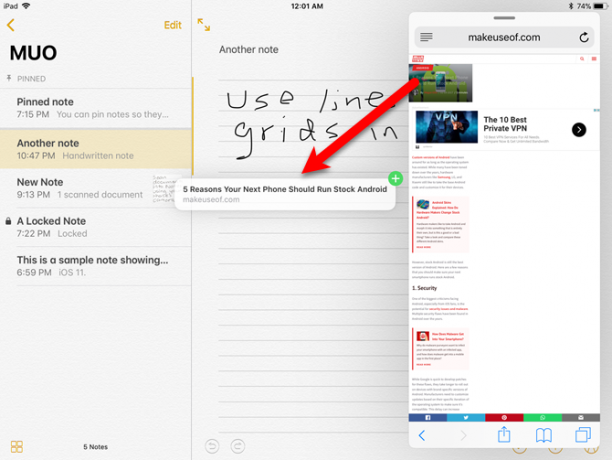
Anında Notlarla Kilit Ekranından Not Alın
Bir iPad Pro kullanıyorsanız, doğrudan kilit ekranından yeni bir not açabilirsiniz. İPad kilitliyken yeni bir not açmak için Apple Pencil'ınızla kilit ekranına dokunun.
İPad'iniz hala kilitli ve tüm notlarınız hala kilitli. Kurşun Kalem'i kullanarak açtığınız not, yalnızca Kurşun Kaleminize dokunduğunuzda açılan özel bir nottur. Notes uygulamasında başka bir not açmak için iPad'inize giriş yapmanız gerekir.
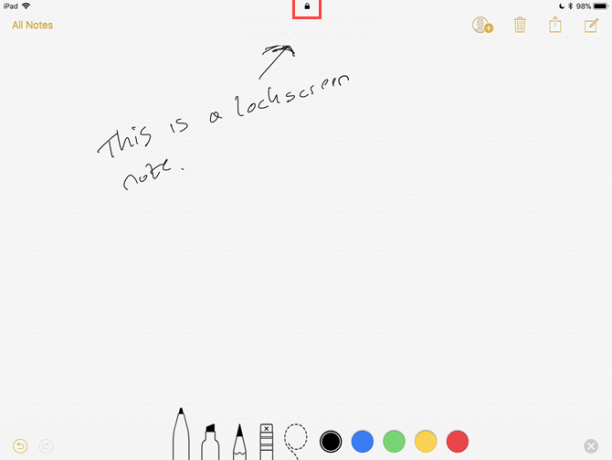
Belki Apple Notes'a geçme zamanı?
Tüm bu yeni özelliklerle şunları yapmak isteyebilirsiniz: OneNote'tan Notlara geç Apple Notes'a karşı Microsoft OneNote: Hangi Not Alma Uygulaması Sizin İçin En İyisi?Mac kullanıcısıysanız, Apple Notes'u veya OneNote veya Evernote gibi bir çapraz platform aracını kullanmanız gerekip gerekmediğini merak edebilirsiniz. Bu kararı vermenize yardımcı olacağız. Daha fazla oku . Ya da belki de Evernote'tan Notes'a geçiş Evernote'tan Apple Notes'a Geçmeyi mi Düşünüyorsunuz? Nasıl mı?Apple'ın ücretsiz bir not uygulaması var ve iOS 9 ve El Capitan ile oldukça önemli bir revizyon aldı. Ama bunun için Evernote'u bırakmalısın? Bu bağlıdır. Daha fazla oku . Apple’ın Notes uygulaması OneNote, Evernote ve diğer not alma uygulamalarında ciddi bir rakip olma yolunda ilerliyor.
Gelecekte Apple Notes'u kullanacak mısınız? Bunu yapmak için başka hangi özellikleri görmeniz gerekir?
Lori Kaufman, Sacramento, CA bölgesinde yaşayan serbest bir teknik yazardır. Çok çeşitli konular hakkında nasıl yapılır makaleleri yazmayı seven bir alet ve teknoloji meraklısı. Lori ayrıca gizemleri, çapraz dikişleri, müzikal tiyatrosu ve Doctor Who'yu okumayı sever. LinkedIn ile bağlanın LinkedIn.

